U bent hier:
Welke browser gebruik ik?
Artikel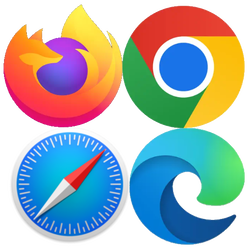
Met een browser kunt u internetten. Er zijn verschillende browsers, zoals Google Chrome, Edge of Firefox. Hoe ziet u op de pc welke browser u gebruikt?
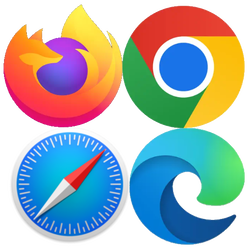
Bekende browsers
Bekende browsers browser Het programma om websites mee te bekijken. U hebt een browser nodig om te kunnen internetten. De meestgebruikte browser is Chrome. Andere bekende browserprogramma's zijn Edge, Mozilla Firefox en Safari. zijn Google Chrome, Edge en Mozilla Firefox voor Windows-computers en Safari voor de Mac. Om te internetten gebruikt u waarschijnlijk één van deze browsers, maar welke? Het is in een oogopslag te ontdekken, aan de menuknop in het internetprogramma.
- Staan er tijdens het internetten rechtsboven drie liggende streepjes
 ? Dan
gebruikt u Firefox.
? Dan
gebruikt u Firefox. - Staan er tijdens het internetten rechtsboven drie bolletjes boven elkaar
 ? Dan gebruikt u Google Chrome.
? Dan gebruikt u Google Chrome. - Staan er tijdens het internetten rechtsboven drie bolletjes naast elkaar
 ? Dan gebruikt u Edge.
? Dan gebruikt u Edge. - Werkt u op een Mac dan gebruikt u Safari.
Heb ik de laatste versie?
Er verschijnen regelmatig nieuwe versies van een browser. Zo blijft het internetprogramma goed functioneren. Bekijk zo welke versie u gebruikt en of dat de laatste versie is. Dat gaat in elke browser net even wat anders.
Google Chrome
- Klik op het pictogram 'Aanpassen en beheren'
 .
. - Klik op Help.
- Klik op Over Google Chrome.
Microsoft Edge
- Klik op het pictogram 'Instellingen en meer'
 .
. - Klik op Instellingen.
- Klik op Over Microsoft Edge.
Edge is een onderdeel van Microsoft en wordt daardoor altijd automatisch bijgewerkt.
Mozilla Firefox
- Klik op de knop 'Toepassingsmenu openen'
 .
. - Klik op Help.
- Klik op Over Firefox.
Safari (Mac)
- Start Safari.
- Klik in het menu bovenin op Safari.
- Klik op Over Safari.
Wat vind je van dit artikel?
Geef sterren om te laten zien wat je van het artikel vindt. 1 ster is slecht, 5 sterren is heel goed.
Meer over dit onderwerp
Cookies verwijderen van pc
De meeste websites plaatsen cookies op je pc. Verwijder deze eenvoudig in Chrome, Edge, Firefox en Safari.
Cache legen op pc
Tijdens het internetten wordt er van alles opgeslagen in het zogeheten cachegeheugen. Maar wat is dat eigenlijk en waar dient het voor?
Bekijk meer artikelen met de categorie:
Meld je aan voor de nieuwsbrief van SeniorWeb
Elke week duidelijke uitleg en leuke tips over de digitale wereld. Gratis en zomaar in de mailbox.